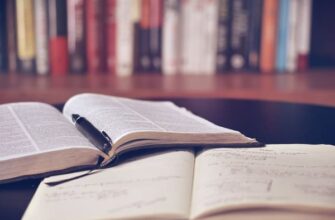МИП – Московский институт психоанализа, предлагающий студентам несколько способов обучения на выбор – дистанционное, заочное, стационарное. Аналогично многим учебным заведениям, МИП открыл официальный сайт для публикации новостей и справочной информации. На страницах ресурса собрана подробная информация о вузе. Все зарегистрированные студенты могут пользоваться личным кабинетом для просмотра успеваемости, расписания занятий и учебных материалов.
Как создать

На сайте МИП отсутствует регистрационная форма. Каждый студент получает личный кабинет после поступления в университет. Сотрудники самостоятельно заносят каждого учащегося в информационную базу. Для поступления в МИП откройте раздел «Подача заявления» https://priem.instudy.online/registration/. Напишите адрес электронной почты и нажмите кнопку подтверждения. Кабинет будет создан после обработки заявки. Пароль приходит в приветственном письме.
Авторизация в ЛК

Вход: https://priem.instudy.online/
Откройте форму входа на сайте вуза. Затем заполните обязательные строки. Логин – электронная почта, указанная при поступлении в университет. Пароль – секретное сочетание символов, отправленное в приветственном письме. После заполнения полей нажмите красную кнопку »Войти». Система проверит ваши данные. Если ошибок нет, вы будете переадресованы на свою страницу.
Московский институт психоанализа не предлагает юридическим лицам пользоваться отдельным личным кабинетом. Все студенты зачисляются по одинаковым правилам. Возможность авторизации появляется сразу после получения пароля на электронную почту.

Вход в систему ДО: https://dist.inpsycho.ru/
Как восстановить доступ
Любой пользователь может восстановить потерянный пароль буквально несколькими нажатиями курсора. Для этого перейдите по ссылке «Забыли пароль», расположенной возле формы входа. Система предложит написать электронный почтовый адрес, указанный при поступлении в учебное заведение. Затем – нажмите кнопку «Получить новый пароль». Вы получите письмо с автоматически сгенерированным паролем. Сочетание символов запомнить весьма сложно, поэтому его рекомендуется записать в надежном месте. Еще пользователи могут изменить свой пароль через настройки.
Возможности личного кабинета
Сразу после получения учетной записи студенту недоступны многие возможности. Для получения полного доступа нужно заполнить личные данные:
- Имя;
- Текущее образование;
- Наличие прав на получение льготы:
- Факультет.
Еще нужно загрузить копии документов. Их можно отсканировать или сфотографировать. За статусом отправленной заявки можно следить. Зачисленные студенты просматривают учебные материалы, оплачивают обучение и узнают последние новости вуза.
Мобильное приложение
Многие студенты интересуются наличием мобильного приложения. К сожалению, университет пока не создал программу для смартфонов. Поэтому пользоваться личным кабинетом можно только через встроенный браузер. Страницы хорошо адаптированы под экраны любого размера.
Контакты для связи
Если хотите связаться с сотрудниками университета – правильно выберите адресата:
- Приемная комиссия – 7 (495) 933 26 83;
- Секретариат – 7 (495) 782 34 43;
- Приемная комиссия на доп. образование – 7 (499) 650 75 25;
- Справочная служба для абитуриентов – 8 (800) 555 80 04;
- Электронная почта университета – vo@inpsycho.ru;
- Логин Skype для звонков и отправки сообщений – In_psycho.
- Адрес вуза – Москва, Кутузовский пр., д. 34, стр. 14.
Полезные советы:
- Перед консультацией обязательно посмотрите справочную информацию на сайте вуза. Для получения сведений не обязательно создавать личный кабинет. При появлении дополнительных вопросов о поступлении звоните в приемную комиссию.
- Если возникают проблемы с посещением личного кабинета, получением учебных материалов и другими возможностями электронной образовательной среды – пишите на электронную почту вуза. В письме указывайте номер зачетной книжки, имя и обстоятельства проблемы. Не забывайте прикладывать вложения, доказывающие неполадку. Например – снимки экрана. Ваше обращение будет передано сотрудникам технической поддержки, которые своевременно устранят неполадку.